 |
|
|
| |
名片设计 CorelDRAW Illustrator AuotoCAD Painter 其他软件 Photoshop Fireworks Flash |
|
Photoshop这个强盛的图形处理工具可以实现很多我们美好的愿望,只要你肯动脑筋去想,这里我们要介绍制作一个珍珠项链,赶快看看,假如手头拮据,说不定拿它也可以取悦心爱的人呢。 1、打开Adobe Photoshop7.0, 新建一个文件,大小随意,注重考虑实际效果,背景色为黑色; 2、用钢笔工具在新建的文件上画一个心形,再用 Convert Point Tool工具进行调整,效果如图1; 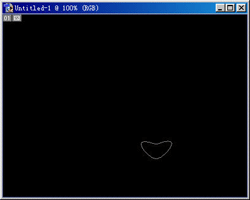 图1 3、打开Path面板,双击Work Path, 在弹出的对话框中取默认名Path1,单击ok, 将Path1拖到面板下,新建按钮,复制Path 1copy; 4、单击Path面板 ,使路径转化为选区, 执行Select菜单下的Feather对选区进行羽化,羽化值为5像素; 5、点击Layer标签转到图层面板, 单击新建图层按钮新建一个图层Layer1,设置前景色为红色,按Alt+Delete用红色前景色填充选区,如图2;  图2 6、点击Path标签返回Path面板,按Ctrl键, 点击Path 1 copy使Path 1 copy浮动, 然后执行菜单Select-->Modify-->Expand, 在弹出的对话框中输入10pix, 扩大选区10个像素。 7、执行Select菜单下的Feather对扩大的选区进行羽化, 羽化值也为5pix, 然后执行Edit菜单下的Strock, 描边宽度为1pix, 描边颜色为白色, 其他的采用默认值, 对扩大的选区进行描边最后效果如图3。 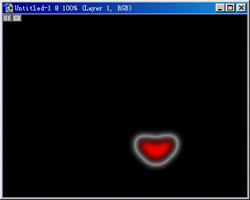 图3 8、执行菜单filter-->artistic-->Plastic Wrap滤镜, 设置如图4所示, 使这颗项链吊坠看起来有一种玻璃的璀璨,如图; 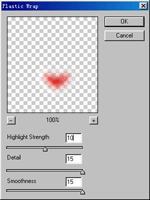 图4 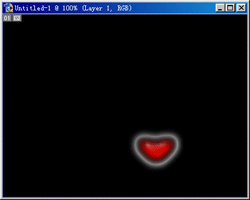 图5 9、回到Layer面板,新建一层Layer2,按Shift用圆形选择工具在玻璃心上方画一个小圆,用键盘方向键使小圆调整到适当位置; 10、执行Select菜单下的Feather对小圆进行羽化,羽化值为5pix,再执行Edit菜单下的Strock, 描边宽度为1pix, 描边颜色为白色, 其他的采用默认值, 对小圆进行描边, 然后按Ctrl+Shift+I反选, 按Delete 删除反选的部分, 最后效果如图6所示。 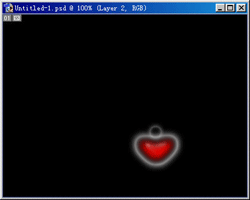 图6 11、再新建一层Layer3,前景色设为白色, 用笔刷工具Brush Tool,在Brush面板中 选择一种合适的样式, 并调整其间距如图7所示, 画出珍珠链。最后效果如图8所示。 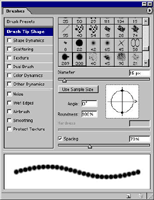 图7 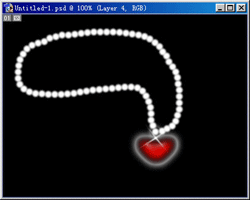 图8 12、新建一层Layer4,从外面导入一幅特殊温馨的图片,并把图片拖到新建的层Layer4上,点击图层面板的新建蒙板按钮, 把层Layer4作为蒙板层,并在蒙板层由上往下做黑白渐变, 再输入想要说的话,一条温馨浪漫的情感项链就大功告成了。 返回类别: Photoshop教程 上一教程: 成为Photoshop高手的捷径 下一教程: Photoshop图层对齐 您可以阅读与"Photoshop制造温馨与浪漫"相关的教程: · Photoshop应用实例 制作浪漫结婚纪念邮票 · Photoshop中亲手制作温馨烛光 · Photoshop制造烈焰飞腾效果 · Photoshop打造清楚浪漫的海景婚片 · Photoshop手绘温馨烛光 |
| 快精灵印艺坊 版权所有 |
首页 |
||